电脑主板不开机常见故障
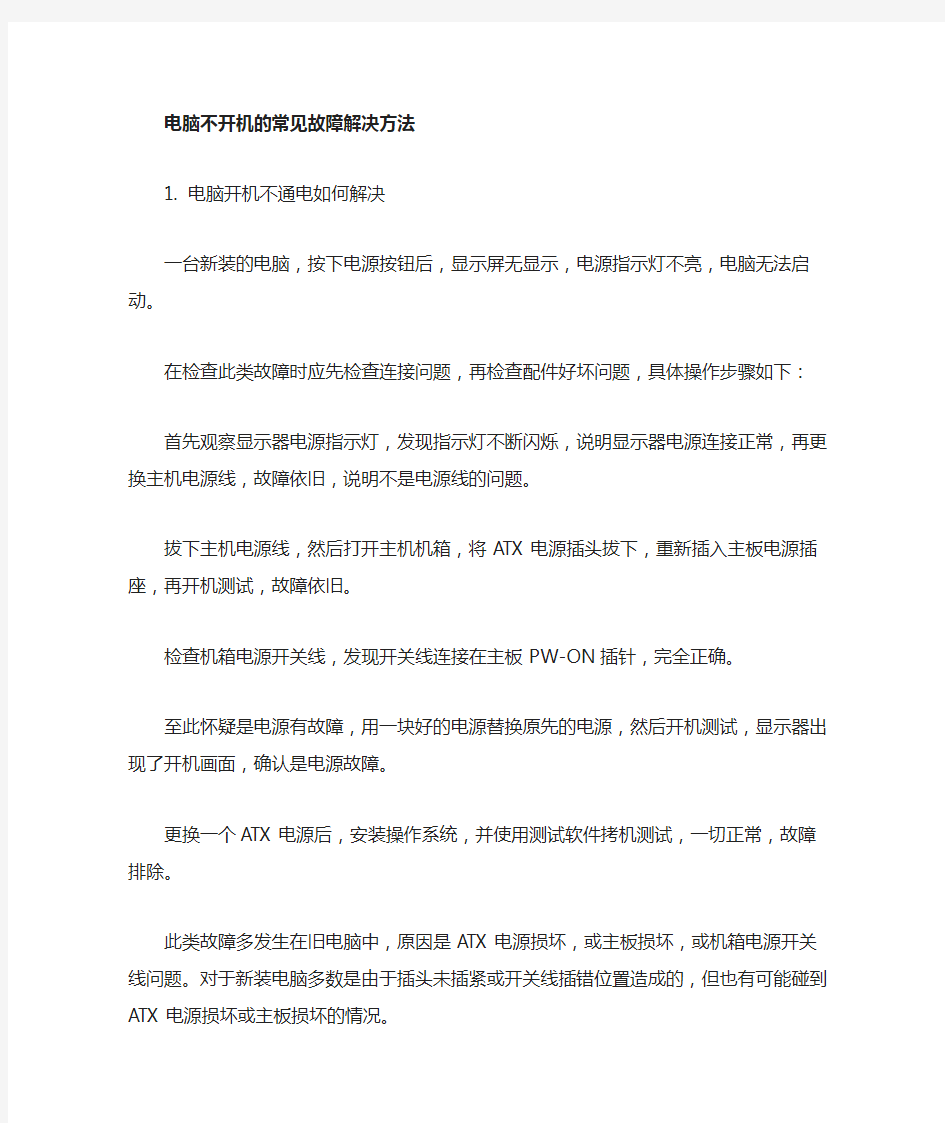

电脑不开机的常见故障解决方法
1. 电脑开机不通电如何解决
一台新装的电脑,按下电源按钮后,显示屏无显示,电源指示灯不亮,电脑无法启动。
在检查此类故障时应先检查连接问题,再检查配件好坏问题,具体操作步骤如下:
首先观察显示器电源指示灯,发现指示灯不断闪烁,说明显示器电源连接正常,再更换主机电源线,故障依旧,说明不是电源线的问题。
拔下主机电源线,然后打开主机机箱,将ATX电源插头拔下,重新插入主板电源插座,再开机测试,故障依旧。
检查机箱电源开关线,发现开关线连接在主板PW-ON插针,完全正确。
至此怀疑是电源有故障,用一块好的电源替换原先的电源,然后开机测试,显示器出现了开机画面,确认是电源故障。
更换一个ATX电源后,安装操作系统,并使用测试软件拷机测试,一切正常,故障排除。
此类故障多发生在旧电脑中,原因是ATX电源损坏,或主板损坏,或机箱电源开关线问题。对于新装电脑多数是由于插头未插紧或开关线插错位置造成的,但也有可能碰到ATX电源损坏或主板损坏的情况。
2. 电脑开机后无显示,但主机电源指示灯长亮怎么办?
现象:一台电脑开机后显示屏没有反应,主机电源指示灯长亮,不能启动。
解决办法:在检查此类故障时应先检查显示器信号线连接问题,在检查配件问题,具体操作如下:
(1) 首先检查显示器信号是否接触良好。
(2) 如果没有问题,则拔下主机电源线,然后打开机箱,检查内存、显卡等是否接触不良。
(3) 如果内存、显卡等安装牢固,接下来用替换法检查内存,然后开机检测,发现故障消失,由此可判定是原来的内存有问题。更换一条新内存,故障排除。
新电脑一般容易出现配件没有安装好或不兼容故障,如果有条件,在出现问题后,最好用替换法进行检查。
3. 开机电脑不能启动怎么办
现象:按下机箱电源键后,显示器黑屏,电源灯闪一下又灭,电脑不能启动。
解决办法:根据故障现象分析,此故障可能是由于电脑启动后又收到了关机信号或主板不具备开机条件所致,如主板CPU供电有问题(主板供电电路故障)、主板短路等。应先检查开机电源键及其连接线问题,再检查ATX 电源和主板问题,具体操作如下:
(1) 检查主机开机电源键,发现按键的单性较差。
(2) 打开主机机箱,将电脑的开机电源键连线和重启键连线拔下,然后短接主板的电源开关,电脑可以正常启动,说明电脑的主板和ATX电源没有问题。
(3) 仔细检查电源开关弹簧,发现弹簧失效,按下后,有时过一会儿才能慢慢弹起,因此主板开机后马上又关机了。修复电源开关后,开机测试,故障排除。
4. 为何电脑非法关机后不能启动
现象:电脑非法关机后不能启动,指示灯亮,有报警声。
解决办法:根据故障现象分析,可能是非法关机造成的故障,由于电脑开机有BIOS报警声,可根据报警声查找故障。应先仔细听BIOS发出的报警声,然后查看BIOSD的类型,再根据BIOS报警声规律对照BIOS报警声表查找故障,具体如下:
(1) 开机,发现电脑发出一长九短连续报警声。
(2) 关闭电脑,拔下电源线,打开机箱,查看主板BIOS芯片,发现BIOS为Award BIOS。
(3) 对照BIOS报警故障表,确认此报警声是FLASH RAM或EPROM 错误,即BIOS程序损坏。
(4) 将主板上的BIOS放电(可以通过跳线放电),将BIOS程序恢复到出厂默认值,然后重新接好电源线开机测试,报警声消失,故障排除。
如果主板有报警声,一般都先根据报警声查找故障。但有时BIOS报警声对应的并不是故障部件本身,还需要进一步排查。
5. 清洁电脑后,开机黑屏,并伴随不断的报警声怎么办?
现象:更换电脑CPU的风扇后,顺便将主机箱中的灰尘清理了一下,开机就有报警声。
解决办法:
(1) 开机,发现电脑发出一长三短报警声。
(2) 关闭电脑,拔下电源线,打开机箱,查看主板BIOS芯片,发现BIOS为AMI BIOS。对照BIOS报警声故障表,此报警声是内存错误。
(3) 将内存拔下,然后用橡皮擦拭内存金手指,重新插好后,再接好电源线开机测试,报警声消失,故障排除。
清洁电脑前,应拔下主机电源线,并消除身上的静电。清洁后最好仔细检查一下内存、显卡等部件是否插好,防止由于清洁导致接触不良问题发生。
6. 新装的电脑开机黑屏是怎么回事
现象:新装的电脑出现此类故障一般都是由于硬件间存在兼容性问题或硬件没有安装好、接触不良造成的。应先检查显示器信号线连接问题,再检查配件问题。
解决办法:步骤如下:
(1) 检查显示器信号线,接触良好。
(2) 拔下主机电源线,然后打开机箱,检查内存、显卡等,无接触不良。
(3) 用最小系统法检查电脑,发现故障依旧,可以排除硬盘和光驱设备故障。
(4) 用替换法检查内存和显卡等设备,发现更换显卡后,电脑开机正常。再检查原来的显卡,发现原来显卡上有一个外接供电线没有安装。
(5) 将原来的显卡重新安装到电脑中,然后将显卡的供电线插好,再开机测试,故障消失。
电脑无法开机的常见问题
电脑运行但黑屏
首先第一种情况,电脑启动了,但是屏幕还是黑的,这种情况是比较简单的,问题一般出现在三个地方。
1:视频线没有插好或者损坏;这种情况只要重新插拔一下视频线即可恢复,不过如果是线材损坏的情况下,就只能更换线材了。
2:内存接触不良;这种情况由两种原因,第一种是内存松动导致接触不良,重新插拔即可,第二种便是灰尘过多或者有什么东西粘在金手指上(金手指就是内存条下方整条金色颗粒的位置),这种情况只要将金手指用橡皮擦反复擦拭几遍即可(注意不要用力过猛)。
3:电源问题;电源问题会出现在显示器和主机之间有三种情况,第一是显示器电源松动,第二是显示器供电板烧毁,第三是内存条被机箱电源烧毁,尤其是第三种情况正是导致不少小伙伴反复维修内存的原因,所以如果是内存条损坏,一定要记得检查一下电源的电压稳定性。
无限重启
第二种情况就是开机之后,电脑反复点亮,无限重启,针对这种情况,主要是BIOS出现错误,解决方法也是比较简单的。
1:如果开机后有主板开机界面,然后又关机开始无限重启,这种情况只需要进入BIOS还原设置即可,根据不同的主板进入BIOS的按键不同,一般为DEL,ESC, F1, F2, F8, F9, F10, F12这几个按键,在主板开机动画下会提示按哪个键进入,如果实在看不懂就一起按下去吧,
进入BIOS找到内LoadOptimized Defaults,有些是LoadSetup Defaults,选中这个选项后回车,在选中Yes后回车,然后按F10后回车,就重置完成了,接下来等待自动开机即可。
2:一般在主板上都会有清楚coms的针脚,找到之后短接即可重置,一般这个针脚在主板纽扣电池附近,会有两种针脚,一般是CLEAR CMOS 标识,一般为三针脚加跳帽的组合,将跳帽换到另一次之后按下开机键,再将跳帽复原后即可开机。
还有一种可能就是是JBAT1标识,或者两针脚的开关,找到这种针脚后,拿一个金属物品连接,然后按下开机键,等待几秒后将金属物品拿开即可开机,在清除coms之后开机会显示coms为初始状态,按下F1或者F2即可进入系统。
不过还有一些主板有清除coms的按钮,上诉类型的开关都没找到的话建议大家可以看一下自己主板的说明书查找清除coms的开关在哪里。
3:如果上述办法小伙伴操作后无法实现正常开机,可以试试扣电池大法,将主板上的纽扣电池取下后,短接正负极放电几分钟,装上纽扣电池即可开机,这种办法相比前两种用时更长,不过操作难度有所降低。
第三种情况是在安装部分软件后突然黑屏,开机后也无法进入系统,这种情况一般为软件和硬件之间不兼容所导致的,所以在此提醒一下大家,系统和驱动程序要谨慎安装,最好是确认和你的硬件适配在进行安装。
出现这种情况的时候,只需要在开机或者重启时按住F8键,选择安全模式回车进入,找到刚才安装的程序进行卸载,然后重启即可,如果有系统
备份的小伙伴也可以还原到保存的系统,即可正常使用,所以建议大家平时偶尔可以备份一下系统以备不时之需。
为什么电脑黑屏无法开机
一、主板内存故障
如果主板故障就会导致电脑没有办法开机;而内存出现故障或者松动,那么表现出来的状态为电脑不开机、黑屏,并且还伴随蜂鸣器版的报警器。
解决方法:将内存条拔下来进行擦拭,重新插上内存条后检测电脑是否可以正常运行;而通过更换内存条可以检测出内存插槽是否存在问题。
二、硬件兼容故障
某些主板加装特定显卡时,出现无法开机的情况,并且还有黑屏现象,当刷BIOS没有用,只能更换显卡,那么这就是硬件兼容出现问题。
三、显卡出现故障
如果显卡出现故障,表现出来的状态为:电脑开机不显示,开机显示蓝屏、黑屏、花屏等等现象。、
解决方法:如果显卡集成在主板上,那么就需要更换主板;如果是独立显卡就直接更换显卡就可以了。
四、主板BIOS错误
如果主板的BIOS设置错误,那么也会导致电脑无法开机,比如:BIOS 时间设置错误、系统硬盘启动顺序设置错误等等。
解决方法:如果可以进入到BIOS当中,那么就可以在BIOS里面进行恢复出厂设置;如果进不去BIOS,那么用户可以通过放电操作,将其复位。
台式电脑的常见故障及处理方法
一、CPU的常见故障及处理方法 故障一:CPU温度过高导致经常死机 故障现象:电脑在启动后,运行一段时间就会慢下来,而且经常出现无故死机和自动重启的形象。 处理方法:在排除了病毒和使用不当的原因后,应检查一下CPU和内存。CPU 的性能是引起死机的一个常见的原因,如果CPU的温度过高就会引起死机或自动重启的现象,可考虑更换一个优质的散热风扇解决CPU工作时温度过高的情况。 故障二:导热硅胶造成CPU温度升高 故障现象:为了CPU更好地散热,在芯片表面和散热片之间涂了很多硅胶,可是CPU的温度没有降低反而升高了。 硅胶的作用是提升散热效果,正确的方法是在CPU芯片表面薄薄地涂一层,基本能覆盖芯片即可。如果涂的过多,反而不利于热量传导。而且硅胶很容易吸附灰尘,硅胶与灰尘的混合物会大大影响散热效果。 注意:如果硅胶涂抹得过多,从芯片和散热片之间被挤出,会有烧毁主板的危险。因为硅胶中含有少量导电的物质,容易引起线路短路。 故障三:开机工作时,机箱内发出?嚓嚓?的碰撞声,时有时无。 故障现象:从现象分析,应该是CPU的散热风扇在转动过程中碰到了机箱中的数据线。打开机箱,将机箱中的电源线和数据线进行整理,并且用扎带或卡子将数据线,电源线分组扎在一起,不要碰到CPU的风扇。 故障四:CPU超频导致蓝屏 故障现象:CPU超频后使用,在Winds操作系统中经常出现蓝屏现象,无法正常关闭程序,只能重启电脑。 处理方法:蓝屏现象一般在CPU执行比较繁重的任务时出现,例如,运行大型的3D游戏,处理非常大的图像和影像等。并不是CPU的负荷一大就出现蓝屏,这通常无规律可循,但解决此问题的关键在于散热,首先应检查风扇和CPU的表面温度和散热风扇的转数,并检查风扇和CPU的接触是否良好。如果仍不能达到散热的要求,就需要更换更大功率的散热风扇,甚至水冷设备。如果还是不行,将CPU的工作频率恢复为正常值就行。 故障五:CPU超频导致黑屏故障 故障现象:CPU超频后,开机后无任何响应,屏幕一片漆黑,显示器进入节能模式,硬盘灯也不闪烁。 处理方法:经过分析和细致检查,排除硬件毁坏的可能,应该是CPU无法超频的原因。此时,可以试试提高CPU电压的方法,如果不行就需要考录更换一块超频能力较强的主板或将CPU恢复到正常的频率。 二、主板的常见故障及处理方法 故障一:系统时钟经常变慢 故障现象:电脑时钟出现变慢现象,经过校正,但过不久有会变慢。处理方法:
电脑开机没反应,主板不启动无报警声
电脑开机没反应,主板不启动无报警声主板不启动,开机无显示,无报警声 故障原因:原因有很多,主要有以下几种。 处理办法:针对以下原因,逐一排除。要求你熟悉数字电路模拟电路,会使用万用表,有时还需要借助DEBUG卡检查故障。 (1)CPU方面的问题 CPU没有供电:可用万用表测试CPU周围的三个(或一个)场管及三个(或一个)整流二极管,检查CPU是否损坏。 CPU插座有缺针或松动:这类故障表现为点不亮或不定期死机。需要打开CPU插座表面的上盖,仔细用眼睛观察是否有变形的插针。 CPU插座的风扇固定卡子断裂:可考虑使用其他固定方法,一般不要更换CPU插座,因为手工焊接容易留下故障隐患。SOCKET370的CPU,其散热器的固定是通过CPU插座,如果固定dan簧片太紧,拆卸时就一定要小心谨慎,否则就会造成塑料卡子断裂,没有办法固定CPU风扇。 CMOS里设置的CPU频率不对:只要清除CMOS即可解决。清除CMOS的跳线一般在主板的锂电池附近,其默认位置一般为1、2短路,只要将其改跳为2、3短路几秒种即可解决问题,对于以前的老主板,如找不到该跳线,只要将电池取下,待开机显示进入CMOS设置后再关机,将电池安装上去也可让CMOS放电。 (2)主板扩展槽或扩展卡有问题 因为主板扩展槽或扩展卡有问题,导致插上显卡、声卡等扩展卡后,主板没有响应,因此造成开机无显示。例如蛮力拆装AGP显卡,导致AGP插槽开裂,即可造成此类故障。 (3)内存方面的问题
主板无法识别内存、内存损坏或者内存不匹配:某些老的主板比较挑剔内存,一旦插上主板无法识别的内存,主板就无法启动,甚至某些主板还没有故障提示(鸣叫)。另外,如果插上不同品牌、类型的内存,有时也会导致此类故障。 内存插槽断针或烧灼:有时因为用力过猛或安装方法不当,会造成内存槽内的簧片变形断裂,以致该内存插槽报废。注意:在插拔内存条时,应垂直用力,不要左右晃动。在拔插内存条前,一定要拔去主机的电源,防止使用STR功能时内存带电,烧毁内存条。另外,内存不要安装反了,以免加电后烧毁内存条。不过现在的主板,一般有防呆设计、不会插反。 (4)主板BIOS被破坏 主板的BIOS中储存着重要的硬件数据,同时BIOS也是主板中比较脆弱的部分,极易受到破坏,一旦受损就会导致系统无法运行。 出现此类故障一般是因为主板BIOS被CIH病毒破坏造成。一般BIOS被病毒破坏后,硬盘里的数据将全部丢失,你可以检测硬盘数据是否完好,以便判断BIOS 是否被破坏;在有DEBUG卡的时候,也可以通过卡上的BIOS指示灯是否亮来判断。当BIOS的BOOT块没有被破坏时,启动后显示器不亮,PC喇叭有"嘟嘟"的报警声;如果BOOT被破坏,这时加电后,电源和硬盘灯亮,CPU风扇转,但是不启动,此时只能通过编程器来重写BIOS。 你也可以插上ISA显卡,查看是否有显示(如有提示,可按提示步骤操作即可。),倘若没有开机画面,你可以自己做一张自动更新BIOS的软盘,重新刷新BIOS,但有的主板BIOS被破坏后,软驱根本就不工作,此时建议找服务商,用写码器将BIOS更新文件写入BIOS中。 (5)CMOS使用的电池有问题 按下电源开关时,硬盘和电源灯亮,CPU风扇转,但是主机不启动。当把电池取下后,就能够正常启动。
电脑主板常见故障维修实例
电脑主板常见故障维修实例 一、主板插槽(接口)常见故障与维修 故障现象1:一台杂牌i845EP主板主机频繁死机,振动机箱后死机频率下降。检修过程:一般为主板或板卡有接触不良。打开机箱对主板、板卡除尘,并重插板卡后故障排除。故障现象2:一台AthlonXP 1600主机,在双硬盘对拷后,重新连接主硬盘并开机,机器提示找不到任何IDE设备。检修过程:重启进入CMOS参数设置后,发现检测不到任何IDE 设备。考虑到硬盘对拷后出现故障,检查IDE接线,发现硬盘线接到Slave口上,更换为Master接口,开机恢复正常。 二、主板开机电路常见故障与维修 故障现象1:一块P6VXM2T(威盛芯片组)主板,当按下主机电源开关时,不开机,主机指示灯不亮。检修过程:经检查发现PW-0N开关正极电压为1.0V,正常情况下应为3.3V 以上,此电压变低大多数为南桥损坏或与其相连的门电路短路。用万用表测PW-0N开关正极的对地数值为100Ω,正常应为600以上,说明此电路有明显短路的地方,经查找电路PW-0N正极通过R217(680)的限流电阻连接R213(472)的上位电阻,在经过C99电容滤波最后进入南桥,首先排除
C99短路,拆下C99再测量PW-0N正极的对地数值还是120,这种情况可能是南桥短路,为了证实是不是南桥内部短路造成PW-0N开机电压过低,拆下R217,在测R217两端的对地数值,发现进南桥一边的对地数值为600多,说明故障不在南桥,在仔细查找线路发现PW-0N正极还与一门电路 74HCT74(U11)相连,更换此门电路芯片,故障排除。故障现象2:一杂牌D33007黄色大板不通电。检修过程:查开机电路部分无异常,查南桥待机电压异常,沿线路查找发现3.3V待机电压由南桥旁的1117提供输,1117输入端又由HIP6501ACB提供,经查1117输入电压异常,故更换 HIP6501ACB故障排除。故障现象3:KTT主板不加电。检修过程:测POWER SW正极电压为1.2V,正常为3.3V以上。关电后,用万用表检测POWER SW的正极对地数值,只有180数值正常情况应为500数值以上,说明此线路有短路的地方,沿此线路查找并画出此主板开机电路,根据此电路图分析,最有可能短路的是U4和C290。于是用热风台焊下 U4,加电测试故障没有排除,在拆下C290,经加电测试故障排除。故障现象4:845u1tra主板不触发。检修过程:首先查南桥的待机电压,3.3V和1.8V均正常,POWER SW电压也正常,用示波器测南桥边的晶振的波形也正常,在测I/O 芯片(W83627)第67脚电压为3.3V,点开机时此脚没有跳变,此信号受I/O芯片控制,3.3V电压由南桥待机电压提供,
笔记本电脑不能开机 开机没反应怎么办
笔记本电脑不能开机开机没反应怎么办 Standardization of sany group #QS8QHH-HHGX8Q8-GNHHJ8-HHMHGN#
故障现象一:打开电源,按下开机按钮后,电脑无任何动静 分析:此时电源应向主板和各硬件供电,无任何动静说明是供电部分出了问题。(包括主板电源部分) 检查思路和方法: 1、市电电源问题,请检查电源插座是否正常,电源线是否正常。 2、机箱电源问题,请检查是否有5伏待机电压,主板与电源之间的连线是否松动,如果不会测量电压可以找个电源调换一下试试。 3、主板问题,如果上述两个都没有问题,那么主板故障的可能性就比较大了。首先检查主板和开机按钮的连线有无松动,开关是否正常。 可以将开关用电线短接一下试试,如不行只有更换一块主板试试了,(注意:应尽量找型号相同或同一芯片组的板子,因为别的主板可能不支持你的CPU和内存) 故障现象二:按下开机按钮,风扇转动,但显示器无图象,电脑无法进入正常工作状态。 分析:风扇转动说明电源已开始供电,显示器无图象,电脑无法进入正常工作状态说明电脑未通过系统自检,主板BIOS设定还没输出到显示器,故障应出在主板,显卡和内存上,但有时劣质电源和显示器损坏也会引起此故障。 检查思路和方法: 1、如果有报警声,说明自检出了问题,报警声是由主板上的BIOS设定的,BIOS有两种,分别为AMI和AWARD,大多数主板都是采用AWARD的BIOS。 AWARD的BIOS设定为: 长声不断响:内存条未插紧。 一短:系统正常启动。 两短:CMOS设置错误,需重新设置。 一长一短:内存或主板错误。 一长两短:显示器或显卡错误。 一长三短:键盘控制器错误。 一长九短:主板BIOS的FLASH RAM或EPROM错误。 AMI的BIOS设定为: 一短:内存刷新故障。 两短:内存ECC校验错误。 三短:系统基本内存检查失败。 四短:系统时钟出错。 五短:CPU出现错误。 六短:键盘控制器错误。 七短:系统实模式错误。 八短:显示内存错误。 九短:BIOS芯片检验错误。 一长三短:内存错误。
电脑兼容性常见问题与故障排除
电脑兼容性常见问题与故障排除 512.主板与显示器不兼容 问:计算机主要配置为精英P6ISA-II主板(i815E芯片组)、三星750S 显示器,希捷U640GB硬盘。当安装完驱动程序之后,开机时显示器屏幕上出现了横纹,重新启动后显示器居然不显像了,这是什么原因? 答:排除了连线及板卡安插情况后,能引起显示器不显像的原因一般有两种:一种是显卡损坏;另一种是显示器自身原因。但由于刚装机时能正常开机,显然两者均是完好的。于是将系统最小化后开机,故障依旧。改用替换法依次更换了所有配件,发现当采用P6ISA-II主板与三星750S配机时故障就会出现,而当显示器接在其他品牌的主板上,或在该主板上连接其他品牌的显示器时,故障都不会出现,显然这是因为主板与显示器不兼容所造成的。找到原因后,更改显示器的驱动程序,或更换主板或显示器即可解决问题。 513.主板与显卡驱动不兼容 问:计算机主要配置为联想SX2EP主板(i815EP)、UNIKA速配1500显卡、现代128MB内存、希捷硬盘、百盛ATX电源及机箱。装机、格式化硬盘及安装操作系统一切都正常。但当安装完驱动程序之后,计算机关机不正常,从“开始”菜单中单击“关闭计算机”后,关机画面迟迟不消失,然后计算机自行重新启动,请问这是什么原因? 答:关机后计算机自动重新启动,即不能顺利关机。出现这种情况,
可能是因为配件耗电量大于电源额定量,或CPU散热不好,但更换电源或CPU后故障依旧。接着又更换了相同品牌的主板和显卡,可故障依然存在,这显然不是硬件的问题。 硬件上没有问题,最大的可能就是系统出现故障。将CMOS恢复为出厂设置后,重新安装操作系统。在安装主板及显卡驱动时,采取了逐步分析的方法,即每安装一个驱动程序均要试试能不能正常关机。试后发现了以下奇怪的现象:先安装主板驱动后关机正常,但接着安装显卡驱动后则关机后自动重启;反之,先安装显卡驱动,关机正常,接着装完主板驱动后计算机关机时自动重启。这便找到了出现故障的原因所在,即这款主板与UNIKA速配1500显卡的驱动程序不兼容。找到原因后,更换显卡,故障顺利解决。 514.主板与USB五针连线不兼容 问:一台计算机的主要配置为Pentium 4 1.6GHz,微星845DUltra-C 主板,罗技光电鼠标(带USB接口和USB转PS/2接口),技展机箱,带有前置USB接口,鼠标连接在前置USB接口上。开机后,光电鼠标底部的感应灯不亮,而且进入系统后光标无法移动,这是什么原因造成的? 答:开机后光电鼠标灯不亮,即等于鼠标在开机中没有被检测到。因此,故障范围可定在鼠标、USB接口、主板这三者之间。首先怀疑故障是由USB接口接触不良造成的,因而反复插拔鼠标,但故障依旧。于是关机,取下机箱面板,对照主板说明书检查机箱前置USB 连线与主板的连接是否正确。该机箱提供了两组分开的USB五针接
台式电脑常见故障维修大全
常见故障检修 01:主板故障 02:显卡故障 03:声卡故障 04:硬盘故障 05:内存故障 06:光驱故障 07:鼠标故障 08:键盘故障 09:MODEM故障 10:打印机故障 11:显示器故障 12:刻录机故障 13:扫描仪故障 14:显示器抖动的原因 15:疑难BIOS设置 16:电脑重启故障 17:解决CPU占用率过高问题 18:硬盘坏道的发现与修复 19:网页恶意代码的手工处理 20:集成声卡常见故障及解决 21:USB存储设备无法识别 22:黑屏故障 23:WINDOWS蓝屏代码速查表 24:WINDOWS错误代码大全 25:BIOS自检与开机故障问题 下面是相关的故障速查与解决问题 电脑出现的故障原因扑朔迷离,让人难以捉摸。并且由于Windows操作系统的组件相对复杂,电脑一旦出现故障,对于普通用户来说,想要准确地找出其故障的原因几乎是不可能的。那么是否是说我们如果遇到电脑故障的时候,就完全束手无策了呢?其实并非如此,使电脑产生故障的原因虽然有很多,但是,只要我们细心观察,认真总结,我们还是可以掌握一些电脑故障的规律和处理办法的。在本期的小册子中,我们就将一些最为常见也是最为典型的电脑故障的诊断、维护方法展示给你,通过它,你就会发现——解决电脑故障方法就在你的身边,简单,但有效! 一、主板 主板是整个电脑的关键部件,在电脑起着至关重要的作用。如果主板产生故障将会影响到整个PC机系统的工作。下面,我们就一起来看看主板在使用过程中最常见的故障有哪些。
常见故障一:开机无显示 电脑开机无显示,首先我们要检查的就是是BIOS。主板的BIOS中储存着重要的硬件数据,同时BIOS也是主板中比较脆弱的部分,极易受到破坏,一旦受损就会导致系统无法运行,出现此类故障一般是因为主板BIOS被CIH病毒破坏造成(当然也不排除主板本身故障导致系统无法运行。)。一般BIOS被病毒破坏后硬盘里的数据将全部丢失,所以我们可以通过检测硬盘数据是否完好来判断BIOS是否被破坏,如果硬盘数据完好无损,那么还有三种原因会造成开机无显示的现象: 1. 因为主板扩展槽或扩展卡有问题,导致插上诸如声卡等扩展卡后主板没有响应而无显示。 2. 免跳线主板在CMOS里设置的CPU频率不对,也可能会引发不显示故障,对此,只要清除CMOS即可予以解决。清除CMOS的跳线一般在主板的锂电池附近,其默认位置一般为1、2短路,只要将其改跳为2、3短路几秒种即可解决问题,对于以前的老主板如若用户找不到该跳线,只要将电池取下,待开机显示进入CMOS设置后再关机,将电池上上去亦达到CMOS放电之目的。 3. 主板无法识别内存、内存损坏或者内存不匹配也会导致开机无显示的故障。某些老的主板比较挑剔内存,一旦插上主板无法识别的内存,主板就无法启动,甚至某些主板不给你任何故障提示(鸣叫)。当然也有的时候为了扩充内存以提高系统性能,结果插上不同品牌、类型的内存同样会导致此类故障的出现,因此在检修时,应多加注意。 对于主板BIOS被破坏的故障,我们可以插上ISA显卡看有无显示(如有提示,可按提示步骤操作即可。),倘若没有开机画面,你可以自己做一张自动更新BIOS的软盘,重新刷新BIOS,但有的主板BIOS被破坏后,软驱根本就不工作,此时,可尝试用热插拔法加以解决(我曾经尝试过,只要BIOS相同,在同级别的主板中都可以成功烧录。)。但采用热插拔除需要相同的BIOS外还可能会导致主板部分元件损坏,所以可靠的方法是用写码器将BIOS 更新文件写入BIOS里面(可找有此服务的电脑商解决比较安全)。 常见故障二:CMOS设置不能保存 此类故障一般是由于主板电池电压不足造成,对此予以更换即可,但有的主板电池更换后同样不能解决问题,此时有两种可能: 1. 主板电路问题,对此要找专业人员维修; 2. 主板CMOS跳线问题,有时候因为错误的将主板上的CMOS跳线设为清除选项,或者设置成外接电池,使得CMOS数据无法保存。 常见故障三:在Windows下安装主板驱动程序后出现死机或光驱读盘速度变慢的现象 在一些杂牌主板上有时会出现此类现象,将主板驱动程序装完后,重新启动计算机不能以正常模式进入Windows 98桌面,而且该驱动程序在Windows 98下不能被卸载。如果出现这
联想台式机开机没反应怎么办
联想台式机开机没反应怎么办 导读:我根据大家的需要整理了一份关于《联想台式机开机没反应怎么办》的内容,具体内容:朋友的联想台式机开机没反应,没动静,有电!这是什么原因呢?要怎么样解决?下面由我给你做出详细的联想台式机开机没反应解决方法介绍!希望对你有帮助!联想台式机开机没反应解决方法一:有以下几种可... 朋友的联想台式机开机没反应,没动静,有电!这是什么原因呢?要怎么样解决?下面由我给你做出详细的联想台式机开机没反应解决方法介绍!希望对你有帮助! 联想台式机开机没反应解决方法一: 有以下几种可能: 1、停电了 2、电源线断了 3、主机箱内电源适配器故障。 4、主板故障。 问题一般不会跑出这4种可能。如果确认电源线没有问题的话,去换一个主机电源吧,在机箱里。 如果电脑没有出保修期,打联通免费电话8008108888报修。如果出了保修期,到任意一家修电脑的地方去换一个主机电源吧,如果你动手能力强,自己拆开换一个也可以。 联想台式机开机没反应解决方法二:
先打开机箱面板拔下面板按键排插,用螺丝刀试试能否开机,如果能就是开关板的问题,不能就要检查电源和主板了。 按电源键的时候是否很软?如果很软一般来说是开关板松了。拆下前面板拉出光驱,检查一下开关板是否松动或掉落。 联想台式机开机没反应解决方法三: 如果你电脑有电源正常流通的话可能是以下两个问题: 一、这个可能与你电脑的显卡松了有关,你可以把显卡取出来清理一下。 二、也可以查看你主板有松这种现象。 相关阅读: 黑屏原因 (1)起因2008年10月15日,微软中国宣布将从2008年10月20日开始同时推出两个重要更新-Windows正版增值计划通知(简称"WGA 通知")和Office正版增值计划通知(简称"OGA通知"),旨在帮助用户甄别他们电脑中安装的微软Windows操作系统和Office应用软件是否是获得授权的正版软件,从而帮助那些在不知情的情况下安装和使用了盗版软件的用户免受侵害。 此次新推出的WGA通知为微软WGA项目持续推进的新一轮投放,只针对Windows XP专业版的用户,帮助用户验证其PC上安装的Windows XP是否为正版且获得适当许可。而OGA通知是微软针对中国Office 用户的首次发布,覆盖了Office XP、Office 2003和Office 2007
最常见的电脑故障以及解决方法500例
电脑出现的故障原因扑朔迷离,让人难以捉摸。并且由于Windows操作系统的组件相对复杂,电脑一旦出现故障,对于普通用户来说,想要准确地找出其故障的原因几乎是不可能的。那么是否是说我们如果遇到电脑故障的时候,就完全束手无策了呢?其实并非如此,使电脑产生故障的原因虽然有很多,但是,只要我们细心观察,认真总结,我们还是可以掌握一些电脑故障的规律和处理办法的。在本期的小册子中,我们就将一些最为常见也是最为典型的电脑故障的诊断、维护方法展示给你,通过它,你就会发现——解决电脑故障方法就在你的身边,简单,但有效! 一、主板 主板是整个电脑的关键部件,在电脑起着至关重要的作用。如果主板产生故障将会影响到整个PC机系统的工作。下面,我们就一起来看看主板在使用过程中最常见的故障有哪些。 常见故障一:开机无显示 电脑开机无显示,首先我们要检查的就是是BIOS。主板的BIOS中储存着重要的硬件数据,同时BIOS也是主板中比较脆弱的部分,极易受到破坏,一旦受损就会导致系统无法运行,出现此类故障一般是因为主板BIOS被CIH病毒破坏造成(当然也不排除主板本身故障导致系统无法运行。)。一般BIOS被病毒破坏后硬盘里的数据将全部丢失,所以我们可以通过检测硬盘数据是否完好来判断BIOS是否被破坏,如果硬盘数据完好无损,那么还有三种原因会造成开机无显示的现象: 1. 因为主板扩展槽或扩展卡有问题,导致插上诸如声卡等扩展卡后主板没有响应而无显示。 2. 免跳线主板在CMOS里设置的CPU频率不对,也可能会引发不显示故障,对此,只要清除CMOS即可予以解决。清除CMOS的跳线一般在主板的锂电池附近,其默认位置一般为1、2短路,只要将其改跳为2、3短路几秒种即可解决问题,对于以前的老主板如若用户找不到该跳线,只要将电池取下,待开机显示进入CMOS设置后再关机,将电池上上去亦达到CMOS放电之目的。 3. 主板无法识别内存、内存损坏或者内存不匹配也会导致开机无显示的故障。某些老的主板比较挑剔内存,一旦插上主板无法识别的内存,主板就无法启动,甚至某些主板不给你任何故障提示(鸣叫)。当然也有的时候为了扩充内存以提高系统性能,结果插上不同品牌、类型的内存同样会导致此类故障的出现,因此在检修时,应多加注意。 对于主板BIOS被破坏的故障,我们可以插上ISA显卡看有无显示(如有提示,可按提示步骤操作即可。),倘若没有开机画面,你可以自己做一张自动更新BIOS的软盘,重新刷新BIOS,但有的主板BIOS被破坏后,软驱根本就不工作,此时,可尝试用热插拔法加以解决(我曾经尝试过,只要BIOS相同,在同级别的主板中都可以成功烧录。)。但采用热插拔除需要相同的BIOS外还可能会导致主板部分元件损坏,所以可靠的方法是用写码器将BIOS更新文件写入BIOS里面(可找有此服务的电脑商解决比较安全)。 常见故障二:CMOS设置不能保存 此类故障一般是由于主板电池电压不足造成,对此予以更换即可,但有的主板电池更换后同样不能解决问题,此时有两种可能: 1. 主板电路问题,对此要找专业人员维修; 2. 主板CMOS跳线问题,有时候因为错误的将主板上的CMOS跳线设为清除选项,或者设置成外接电池,使得CMOS数据无法保存。 常见故障三:在Windows下安装主板驱动程序后出现死机或光驱读盘速度变慢的现象 在一些杂牌主板上有时会出现此类现象,将主板驱动程序装完后,重新启动计算机不能以正常模式进入Windows 98桌面,而且该驱动程序在Windows 98下不能被卸载。如果出现这种情况,建议找到最新的驱动重新安装,问题一般都能够解决,如果实在不行,就只能重新安装系统。 常见故障四:安装Windows或启动Windows时鼠标不可用 出现此类故障的软件原因一般是由于CMOS设置错误引起的。在CMOS设置的电源管理栏有一项modem use IRQ项目,他的选项分别为3、4、5......、NA,一般它的默认选项为3,将其设置为3以外的中断项即可。 常见故障五:电脑频繁死机,在进行CMOS设置时也会出现死机现象 在CMOS里发生死机现象,一般为主板或CPU有问题,如若按下法不能解决故障,那就只有更换主板或CPU了。
计算机组装 常见的硬件故障及排除方法
计算机组装 常见的硬件故障及排除方法 根据硬件故障损坏程度的不同,计算机也会在部分情况下给出一定的故障提示信息。不过,相对于软件故障的提示信息则要简单许多,因此在排除硬件故障时要求修护人员多作记录,除了便于分析故障原因外,还可在维修过程中逐渐积累经验。 1.开机后无反应 故障现象: 在为计算机清理灰尘后,CPU 风扇转动,但系统无反应,显示器提示无信号输入。 故障分析: CPU 风扇转动说明主机电源没有问题,在排除各种接头未正常连接的情况后,可确定主机出现故障。这是因为,由于主机根本未启动,因此显示器才会提示无信号输入。 故障排除: 首先使用最小系统法拆除硬盘、光驱等设备与主板的连接,仅保留CPU 、主板、内存和显卡所组成的最小系统,以排除上述配件故障所造成的主机故障。此时,如果故障仍然存在,则需要再次清理内存和显卡的插槽,并擦拭上述配件的金手指。 提 示 在经过上述步骤后如果仍旧无法解决问题,便应考虑是否在灰尘清理完毕后 的安装过程中造成硬件损坏,或者因连接问题导致计算机在安装后的首次启动时 发生漏电、短路等事件,造成配件烧毁。 2.正常关机后计算机自动重启 故障现象: 计算机可正常运行,操作系统在运行时也没有什么问题,但却无法正常关闭计算机。每次正常关闭计算机后,计算机都将重新启动,因此只能通过断电的方式强性关闭。 故障分析: 计算机之前一切正常,并且在出现故障后系统运行也没什么问题,这表明软、硬件本身都没有什么问题,那么故障原因多半属于硬件设置有误。由于该故障的提示信息较少,因此需要维修人员现场经历该故障,然后再对故障进行分析、排除。 故障排除: 正常关闭计算机后,计算机自动重启,并在POST 自检完成后暂停启动,屏幕提示要求按F1键继续。此时便可以断定,CMOS 供电不足造成BIOS 设置参数丢失是导致上述提示信息出现的原因。 打开机箱后更换CMOS 电池,在排除一切可能造成CMOS 无法供电或BIOS 无法保存信息的问题后,重新启动计算机并进入BIOS 设置。然后,将Power Management Setup 项内的PME Event Wake up 设置为Disable ,保存退出后即可。 3.正常启动Windows 后不久即死机 故障现象: 在清理计算机内的灰尘后,计算机可正常启动,但CPU 使用率一直为100%,无论是否开启其它应用程序,开机片刻后便会死机。 提 示 由于计算机是在清理灰尘后出现故障,因此可直接判断为硬件故障。
电脑开机没反应
电脑按开机键没有反应,键盘灯不亮,不闪,不报警,显示器正常,但没有任何信息 下面就是解决办法: 分析: 开机首先的就是检测显卡信息,如果你一开机就什么都没反应,那更应该好好检查你的显卡.显卡没事之后才会有显示BIOS信息.之后是内存的检测,最后才是硬盘检测.之后是其他设备的检测.最后引导系统信息才能进WINDOW XP 所以我们从可能的,简单的开始检测 (1)首先检查外部电源是否正常,是否不稳定? 如果在同一路电源上,别人的电脑都正常,说明外电基本没问题。那么就检查插座某些插孔有没问题(如插座接触不良等)?插座的保险丝是否熔断?最好用万用表测量一下电压。 (2)看看KB和MOUSE接口有没有接反。电脑如果出现这个问题键盘和鼠标就不起作用,有的电脑甚至会出现开不了机的现象。 (3)排除法:拨出不相关的外部设备,如声卡接口上的设备(如音箱)、LPT口上的设备(如打印机)、两个COM口上的设备(如外置的MODEM)、KB和MOUSE、上网的网线、USB 设备等,每拔一个外设(注意:拔插前应该关闭电源),就开机试一下,以便确定是哪个部件故障。 (4)拨出插在主板电源接口上的A TX电源线(A TX电源接头有两排,共20个接头。若是P4主板,还得拨出+/-12V电源线;对于老P4主板,还得拨出AUX电源线)。然后再插回,重启试试。若还不行,接下一步。 (5)开机时,仔细看看电源盒风扇或CPU风扇是否转动?若转一下就停止了,一般来说可能是电脑部件有短路现象(如电源本身、外部设备、主机内部的板卡等),也有可能电源盒提供的功率不够。这时,可以按下一步处理。 (6)断开所有由A TX电源盒供电的设备的电源线连接(如光驱、软驱、硬盘的电源线等均要断开)。然后再次拨出插在主板电源接口上的A TX电源线,因为绿色(是A TX专用)和黑色配合起来使用相当于A TX电源的开关接头,所以用导线把它们连接起来,如果电源风扇转动,说明刚才所拔的设备中很可能有短路的部件(因为刚才电源盒基本上是空转,即无负载,所以也有可能是电源盒本身所提供的功率不够,有条件的话,可能更换电源盒试试。则若电源盒工作正常,则跳过此步)。 把由电源盒提供给主板的电源接头插回,若计算机开机故障依旧,采用下列步骤。 说明:我们知道,作为计算机用的开关电源,它是电脑的“动力之源”。 (7)检查主板的电源开关接口(POWER SWITCH/ON、OFF)是否正常? 拔出主板上的电源线,用导线或螺丝刀把主板上两个电源开关插针短接,看看电脑能否启动。若能启动,说明电源的开关部分有故障(如热缩导管包紧的内部线路断路等),进行排除即可。 (8)检查主板与机箱面板上各开关和指示灯的连线是否正常,如RESET键是否短路等。对照主板或者主板说明书上的标志进行,若有问题则按正确标记的方法连接。注意:如果在拔
主板常见故障的维修
主板常见故障的维修集团档案编码:[YTTR-YTPT28-YTNTL98-UYTYNN08]
主板常见故障的维修方法 一、观察法: 观查主芯片,PCB板,电源IC,各个插槽。 ①观查主芯片是否有明显的烧糊,烧焦现象,烧爆。 ②看各个插槽是否有短路现象。 二、触摸法:(通电一段时间):触摸主板的各芯片,IC等,看它是否过热或过凉现象 存在。过热:①内部短路,②电源电压高。过凉:①开路,②无供电,③工作条件不满足。 三、电阻法: ISA:前8条D线对地R相同。 前期20条A线对地R相同(有的板是分段现象)。 后7条A线对地R相同。 后8条D线对地R相同。 它们彼此间一般不超过15Ω,IRQ、DRQ、DACK相差 不超过25Ω。 PCI: 32条AD线对地R相同,部分主板可能有一条较其它的31条对地小几十Ω属正常。 AGP: 32条AD,32条AD线对地R相同 四、波形法: 重要测试点:RESET、SCLK、OSC、BE0-BE7(允许数据地址工作的信号)A3(反映南桥工作的标志)、CS、OE。 五、锁波法:针对照586以下的主板,PⅡ、PⅢ不允许,否则烧CPU)。 -VCC连接起来,通过比较测试点的波,同段同位数据信号波将CPU座上的A 23 形一致若有不一致,结合电阻法找故障点。(前提:CPU工作三大条件满足,ISA和PCI槽上有点波)。 六、数码卡法:(反应BIOS自检的过程) FF、00CPU不工作或工作条件不满足,主板有严重故障(主查CPU工作的三大条件、BIOS、主芯片)。 CI、C6内存槽(内存条)内存控制部分(主查内存供电,北桥,内存槽,时钟故障等)。 31应该显示,若不显示,查PCI上的AD线,可能存存在开路或短路。 3d、42 4E按F1 00 41BIOS 可能性较大 COMS 电路 RTC C1→05→C1→05(循环) 1,内存槽。2,CPU供电。3,I/O芯片。4,KBC。 U1→05→U1→05(循环) 七、逻辑推理法: 主要用于推断TTL、74系列,门电路的好坏。 非门:反向器或门:加法器与门:乘法器
电脑开机无显示故障的排除方法
电脑开机无显示故障的排除方法(查看有没有起鼓的电容)。 第1步:首先检查电脑的外部接线是否接好,把各个连线重新插一遍,看故障是否排除。 第2步:如果故障依旧,接着打开主机箱查看机箱内有无多余金属物,或主板变形造成的短路,闻一下机箱内有无烧焦的糊味,主板上有无烧毁的芯片,CPU 周围的电容有无损坏等。 第3步:如果没有,接着清理主板上的灰尘,然后检查电脑是否正常。 第4步:如果故障依旧,接下来拔掉主板上的Reset线及其他开关、指示灯连线,然后用改锥短路开关,看能否能开机。 第5步:如果不能开机,接着使用最小系统法,将硬盘、软驱、光驱的数据线拔掉,然后检查电脑是否能开机,如果电脑显示器出现开机画面,则说明问题在这几个设备中。接着再逐一把以上几个设备接入电脑,当接入某一个设备时,故障重现,说明故障是由此设备造成的,最后再重点检查此设备。 第6步:如果故障依旧,则故障可能由内存、显卡、CPU、主板等设备引起。接着使用插拔法、交换法等方法分别检查内存、显卡、CPU等设备是否正常,如果有损坏的设备,更换损坏的设备。 第7步:如果内存、显卡、CPU等设备正常,接着将BIOS放电,采用隔离法,将主板安置在机箱外面,接上内存、显卡、CPU等进行测试,如果电脑能显示了,接着再将主板安装到机箱内测试,直到找到故障原因。如果故障依旧则需要将主板返回厂家修理。 第8步:电脑开机无显示但有报警声,当电脑开机启动时,系统BIOS开始进行POST(加电自检),当检测到电脑中某一设备有致命错误时,便控制扬声器发出声音报告错误。因此可能出现开机无显示有报警声的故障。对于电脑开机无显示有报警声故障可以根据BIOS报警声的含义,来检查出现故障的设备,以排除故障。 将BIOS电池放电(恢复BIOS出厂默认值)建议插拔一下显卡、内存,清理一下卫生,并且擦亮显卡、内存的金手指。
各种电脑常见的问题与维修方法
各种计算机常见的问题与维修方法(硬件篇) 1.主机打开,电源有通过,但是没有屏幕发生的原因与解决方法 (1) power坏了,或power不足瓦,或没插好,这常见于很多人组计算机,都是用机壳附的power,那些都是不足瓦的,刚开始用都没问题,一段时间后计算机就打不开了,所以遇到这问题先换一个power试试看(一定要足300w瓦喔),如果确定power没问题,再检查下一个。 (2)内存没插好或坏了,这样也是主机会动,没屏幕,解决方法就是重插内存.使用橡皮擦清洁金手指部份或换一条新的试试,另外若内存相冲,也会造成没有屏幕,解决方式就是拔掉一只内存或交换插槽位置测试 (3) CPU坏了或频率错误,这是最难检查的也是最难搞的,因为要找一颗CPU来测实在是很不容易,通常我会送修原厂连同主机板,请原厂代为测试;频率错误大都发生在超频,一次如果超太多,就容易当机,重开机后会没有屏幕,解决的方式是清除CMOS的数据,使他恢复正常即可,不过有时要等一段时间等CPU 温度降下来才行。 (4)显示卡坏了或没插好,或温度太高,解决方法是先重插,如果不行等他降温,再不行换一张显示卡看看是不是显示卡坏了。 (5)屏幕坏了,当然是换一台试试看噜,没其它方法。 (6)如果以上的测试都不行,那主机板坏的机会就很大了,请检查是否电容有爆浆,如果没有,请将主机板上的东西拆下来换到别台计算机试试看,确定都可以使用,那就是主机板坏了,请送修或买新的吧。 (7)板卡短路或线路短路这部份最近越来越常见不过不太好测试只能将主板 拔出裸测若能正常那可能与外壳或CASE 线路有关 2.灌xp灌不进去,或在灌时会出现某某档案错误或遗失。 (1)内存坏,建议换一只内存或有二只的人拔掉一只试试,插二只内存以上的人请注意,其中一只坏了也是会造成以上状况,所以一定要每一只都测试过,才能找出原因,另外你也可以用MENTEST测试你的内存有无坏掉,superxp里面就有了。
最新整理笔记本外设鼠标键盘没反应怎么办
笔记本外设鼠标键盘没反应怎么办 鼠标失灵了怎么办,键盘也失灵了怎么办,下面是学习啦小编带来的关于笔记本外设鼠标键盘没反应怎么办的内容,欢迎阅读! 笔记本外设鼠标键盘没反应怎么办? 下面我们来介绍下一种情况,出现笔记本电脑按键失灵,按下去没任何反应,或者是按键并不是有规律的显示,这种情况多数是笔记本键盘出现问题了,解决办法可以尝试清理下笔记本键盘,对每个键进行检查,看看是不是存在某些按键按下去没弹起来,导致按别的键都没用的情况发生,另外如果真的是笔记本自带键盘损坏,编辑不建议大家更换,笔记本换键盘费用是比较高的,我们可以买一个U S B键盘做外接键盘就可以了,如果以上方法都不行,来个死马当活马医,下面来看看其它朋友给出的解决办法:键盘快捷键大全 修改笔记本键盘的驱动:通过我的电脑打开系统属性,选择硬件标签:打开设备管理器,我们发现中文 W i n d o w s X P操作系统下,默认的键盘驱动是标准 101/102键或M i c r o s o f t自然P S/2键盘。 i p h o n e4 h o m e 键失灵怎么办
1.右键点击选择更新驱动程序,会出现硬件更新向导:选择从列表或指定位置安装(高级),单击下一步,选择不要搜索。我要自己选择要安装的驱动程序。 单击下一步,进入选择要为此硬件安装的设备驱动程序页去掉复选框显示兼容硬件前的小勾。在标准键盘型号栏中选择J a p a n e s e P S/2 K e y b o a r d (106/109 K e y),单击下一步,弹出更新驱动程序警告,点是。确认设备安装窗口继续点是。 2.完成硬件更新向导。重新启动计算机。 修改注册表:单击开始菜单,点运行,输入r e g e d i t,打开注册表,进入H K E Y_L O C A L_M A C H I N E\ S Y S T E M\C o n t r o l S e t001\C o n t r o l\K e y b o a r d L a y o u t s,里面有很多子项,通过观察我发现,以0804结尾的都 是简体中文输入法。打开E00E0804,可以看到右侧子项里有L a y o u t F i l e子项,双击打开该项,将数值数据中的k b d u s.d l l改为k b d j p n.d l l,确定即可。依此类推,可以将所有的以0804结尾的子项中L a y o u t F i l e全部 改为k b d j p n.d l l,具体就根据自己常用的输入法进行选择了。然后重新启动计算机就好了! 产生笔记本键盘失灵的原因还是比较多的,比较常
电脑内存故障排查(题)
1 主板上装有哪些主要部件? 2 主板故障的一般表现是什么? 3 主板故障的诊断和排除方法有哪些? 4 出现如下现象:开机无故黑屏;无法找到外设;无法找到硬盘;计算机发出异常声响;无法启动硬盘;无法引导或引导死机等等。可能是什么原因引起? 5 内存一般有哪些故障,表现形式主要有哪些,如何排除? 6 硬盘的主要故障有哪些,表现形式,如何排除? 7 显卡故障有哪些,如何排除? 8 不能播放声音可能是那些原因引起? 9 光驱的故障有哪些?表现形式,如何排除? 10 BIOS 设置中,Primary Boot Sequene是设置什么? Set Powe_on Password是设置什么? 11 CPU 故障的原因和现象有哪些? 12 CMOS 电池电压低于(),需要更换电池。 13 系统提示“内存不足”是什么原因引起的? 14会出现“invalid partition-table”错误,是什么原因引起的? 15 进入操作系统之后,可以看到硬盘分区但是无法访问,或者无法拷贝,是何原因? 16 开机后发出一长两短的蜂鸣声(对于AWARD BIOS而言),可能是什么原因? 17 播放MP3有声音,播放CD无声可能是什么原因? 电脑常见五种故障快速排查- [CPU-内存-硬盘使用维护] 2008-05-14 22:39:49| 分类:电脑方面问题及故| 标签:|字号大中小订阅 出现问题不慌张!电脑常见五种故障快速排查 PC电脑中,主板是负责连接电脑配件的桥梁,其工作的稳定性直接影响着电脑能否正常运行。由于它所集成的组件和电路多而复杂,因此产生故障的原因也相对较多。主板“罢工”时,出现的故障现象可能多种多样,一般通过逐步拔除或替换主板所连接的板卡(内存、显卡等),先排除这些配件可能出现的问题后就可以把目标锁定在主板上。另外,主板故障往往表现为系统启动失败、屏幕无显示等难以直观判断的故障现象。当主板出现故障后,我们该采取什么应对措施,来将主板故障快速而有效地排除呢?为此,本文特意为各位网友提供一些相关故障的快速应对措施。 一、电脑无法正常启动,按下电源开关后没有任何反映 故障分析:主板无法正常启动的原因可能有多种,例如主板上的电容,在长时间的工作下,可能会出现炸裂或冒泡现象,这样主板的滤波功能可能就失效了,如此一来,供电电流中出现了很大成分的交流冲击波,从而导致主板工作不稳定,以致于无法正常启动;要是CPU供电不正常的话,主板也会无法正常启动,同时没有报警声;此外,CPU风扇的固定卡子要是发生断裂,或内存插槽出现断裂,或者内存插槽出现断针,CPU插座出现断针等,都有可能引发上面的故障。 故障应对:为了确保主板电容上的电压不致过高,应确保供电电源通过稳压器过滤,还不要让计算机长期工作,导致电容过热;你可以利用万用表,来检测CPU周围的三极管、二极管,是否工作正常,以便
电脑硬件故障大全
在实际工作中,电脑有许多故障非常不容易处理。这类故障不容易彻底排查,经常反复出现。例如有时在对相关部件进行检测时并不能发现问题,测试其性能全部都正常,但是安装在一块使用时就经常出现问题。由于这些故障表现也不在《微型计算机商品修理更换退货责任规定》附表II的性能性故障所列范围之内,处理起来手续非常繁琐,不但影响用户的正常使用,也让电脑公司头疼不已。现在笔者就把一些经常出现的故障举例说明。 一、内存 此类问题经常出现,大概占到20%还要多。特别是天气突然变热或突然变冷时,只要接电话,用户报修不是开机报警,就是开机能加电无反应。 此类问题多数都是因为内存松动或金手指氧化后接触不良所致,解决的方法也非常简单,只要打开机箱,把内存拔出来重新插一遍就OK了。个别严重的或许还要把内存的金手指用橡皮仔细擦洗才能解决问题。也有特例,无论哪个内存插槽都是报警。 对于此类问题电脑公司的一般解释都是计算机的使用环境湿度过大或者是用户不经常开机,导致内存条的金手指氧化所致。如果是偶尔一次,用户一般还能接受,但是如果此类 问题每隔一两个月出现一次,就会让人受不了。对一普通用户,根本不清楚“内存报警后不能启动”是怎么一回事,也不可能自己动手排除问题,所以只能认为是主机坏了或者是内存坏了。 此类问题产生的一般原因有: 1.内存制作不标准,内存的厚度偏薄,导致内存的金手指与主板上的内存插槽接触不实。 2.主板上的内存插槽质量低劣,常见于杂牌低档主板。一般只有两个内存插槽,因为经常出现内存报警,频繁插拔内存,很容易因为内存插反而烧毁内存条或内存插槽;或者是因用力不当导致内存插槽的某个簧片折断或变形,而使用该内存插槽报废。 例:茂矽内存与捷波694AST2主板配合不好,经常出现开机报警。 3.主板严重变形,导致内存条无法插入内存插槽。即使能插入,稍有搬动或振动内存条就会脱落。 例:微星去年11月份有一批主板严重变形,导致品牌机有上百台机器出厂时不合格而退货。 4.装机工作人员在装机时没有配戴手套,直接用手接触内存条,手上的汗液粘附在内存条的金手指上。长时间后导致内存条金手指氧化而接触不良。 5.计算机工作环境复杂,环境湿度过大,如在湖边或水上,梅雨季节,工厂车间的酸性过大等情况都可能导致计算机过早损坏或报废。
